Từ khi ra mắt chính thức, Windows 11 đã tạo nên bước tiến đột phá về giao diện và tính năng, trở thành phiên bản hệ điều hành được chờ đợi nhất từ Microsoft. Với thiết kế mới theo phong cách tối giản và hiện đại, tích hợp ứng dụng Android, tăng cường bảo mật và trải nghiệm người dùng mượt mà hơn, hệ điều hành này nhanh chóng thu hút sự chú ý của giới công nghệ.
Thông thường, người dùng có thể tải xuống tệp ISO hoặc tạo ổ đĩa flash USB để tiến hành nâng cấp. Tuy nhiên, Microsoft còn cung cấp một phương án dễ dàng và thân thiện hơn cho người dùng phổ thông: đó là sử dụng Windows 11 Installation Assistant.
Trước khi đi vào hướng dẫn chi tiết cách sử dụng, hãy cùng tìm hiểu kỹ hơn Windows 11 Assistant là gì, lý do vì sao công cụ này lại quan trọng trong quá trình nâng cấp hệ điều hành.
Tóm tắt nội dung
Windows 11 Assistant là gì?
Windows 11 Assistant là gì? Đây là câu hỏi mà rất nhiều người dùng đặt ra khi chuẩn bị nâng cấp từ Windows 10 lên phiên bản mới. Thực chất, đây là tên gọi tắt của công cụ chính thức từ Microsoft – Windows 11 Installation Assistant.

Phần mềm này được thiết kế với mục tiêu hỗ trợ người dùng cập nhật hệ điều hành nhanh chóng mà không cần phải tạo USB boot hay thao tác quá phức tạp. Với Windows 11 Installation Assistant, bạn chỉ cần vài cú nhấp chuột là có thể bắt đầu quá trình nâng cấp mà vẫn giữ nguyên dữ liệu và ứng dụng cũ.
Về bản chất, đây là một “trợ lý” giúp bạn kiểm tra điều kiện phần cứng, tải các tệp cần thiết và hướng dẫn từng bước nâng cấp Windows 11. Chính vì vậy, hiểu rõ Windows 11 Assistant là gì sẽ giúp bạn sử dụng công cụ này hiệu quả và tiết kiệm thời gian hơn.
Những điều cần lưu ý trước khi sử dụng Windows 11 Installation Assistant
Trước khi khởi động quá trình nâng cấp, người dùng cần kiểm tra một số yếu tố kỹ thuật để đảm bảo hệ thống đáp ứng đủ yêu cầu. Dưới đây là các thông số cần thiết:
- CPU: Tối thiểu 1GHz, 2 lõi hoặc hơn.
- Bộ nhớ RAM: Ít nhất 4GB.
- Card đồ họa: Hỗ trợ DirectX 12 trở lên với driver WDDM 2.0.
- Ổ cứng trống: Tối thiểu 9GB để chứa tệp cài đặt.
- Firmware: Hệ thống phải hỗ trợ UEFI và Secure Boot.
- TPM (Trusted Platform Module): Bản 2.0 trở lên.
- Độ phân giải màn hình: Tối thiểu 720p, màu 8 bit trở lên.
- Kết nối Internet: Bắt buộc có để tải tệp cập nhật và xác minh điều kiện.
Bên cạnh đó, hãy đảm bảo rằng thiết bị của bạn đang chạy phiên bản Windows 10 từ bản 2004 trở lên, đồng thời đã được kích hoạt bản quyền hợp lệ.

Cách dùng Windows 11 Assistant để nâng cấp hệ điều hành
Khi đã đảm bảo mọi điều kiện cần thiết, bạn có thể thực hiện các bước dưới đây để sử dụng công cụ này. Đây cũng là nội dung chính giúp bạn hiểu rõ hơn về cách dùng Windows 11 Assistant một cách đúng chuẩn:
Bước 1: Tải công cụ từ website chính thức của Microsoft
Truy cập trang web Microsoft tại địa chỉ https://www.microsoft.com/software-download/windows11 và chọn tùy chọn Windows 11 Installation Assistant. Tải về tệp thực thi có tên Windows11InstallationAssistant.exe.
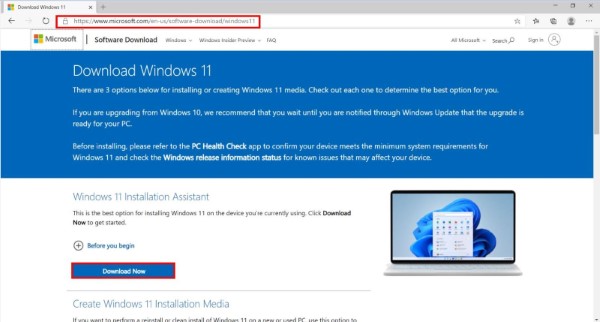
Bước 2: Chạy công cụ với quyền quản trị viên
Sau khi tải xong, nhấp chuột phải vào tệp vừa tải và chọn Run as administrator để khởi động công cụ.
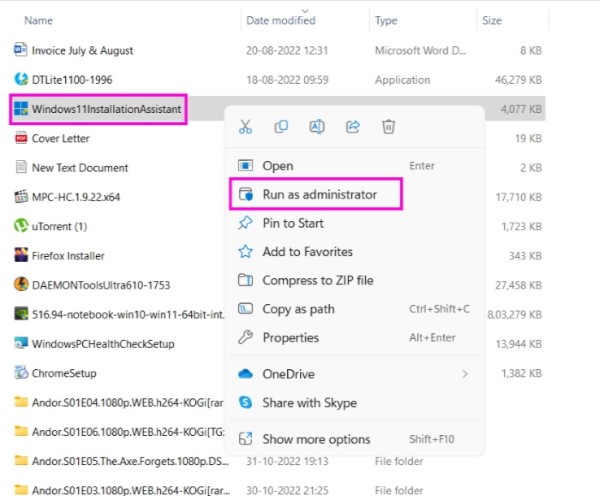
Bước 3: Kiểm tra điều kiện máy tính
Tại giao diện chính, phần mềm sẽ yêu cầu bạn đồng ý với các điều khoản cấp phép.
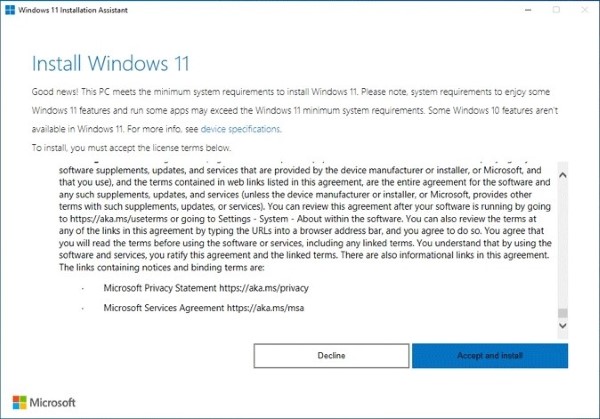
Nếu bạn chưa cài đặt ứng dụng PC Health Check, chương trình sẽ hướng dẫn bạn tải và kiểm tra thiết bị có đủ điều kiện hay không. Nếu mọi thứ đều ổn, bạn chỉ cần nhấn Accept and Install để tiếp tục.
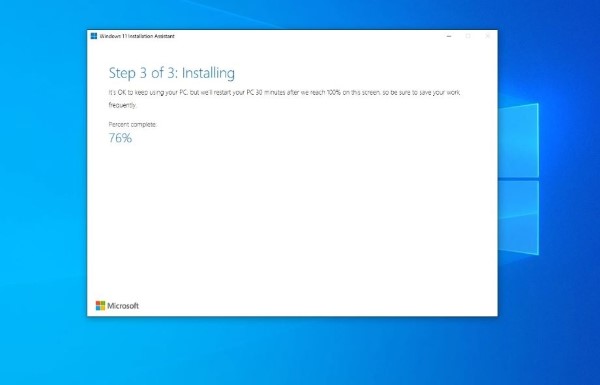
Bước 4: Quá trình tải và cài đặt
Công cụ sẽ tự động tải bản cập nhật Windows 11 về máy và thực hiện xác minh. Trong lúc này, bạn không nên tắt máy hoặc ngắt kết nối Internet để tránh xảy ra lỗi trong quá trình cài đặt.
Bước 5: Khởi động lại thiết bị
Khi mọi tệp đã được tải xong, bạn sẽ thấy nút Restart now. Nhấn vào đó để máy tính tự động khởi động lại và tiếp tục quá trình nâng cấp. Khi trở lại màn hình đăng nhập, bạn sẽ thấy hệ điều hành mới đã được cài đặt hoàn tất, các tệp tin và phần mềm vẫn được giữ nguyên.
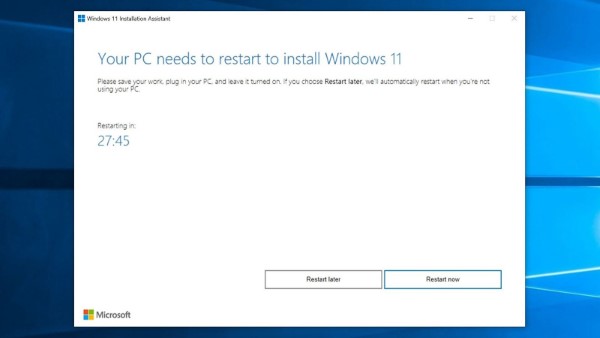
Vì sao nên dùng Windows 11 Installation Assistant?
Biết được Windows 11 Assistant là gì cũng giúp người dùng đánh giá được vai trò quan trọng của công cụ này. Dưới đây là một vài lý do bạn nên cân nhắc sử dụng công cụ cài đặt này thay vì những phương pháp phức tạp khác:
- An toàn và đáng tin cậy: Là sản phẩm chính chủ từ Microsoft nên đảm bảo độ ổn định cao, ít gặp lỗi.
- Không cần USB boot: Tránh được các thao tác phức tạp như tạo ổ đĩa cài đặt hoặc can thiệp BIOS.
- Dữ liệu được giữ nguyên: Người dùng không bị mất file, ứng dụng hoặc thiết lập cá nhân.
- Kiểm tra phần cứng tự động: Hạn chế lỗi không tương thích do công cụ đã kiểm tra trước.
- Giao diện thân thiện: Phù hợp cả với người dùng không chuyên về kỹ thuật.
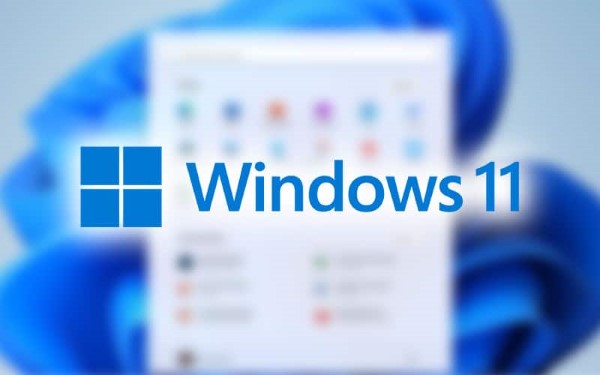
Một số lỗi phổ biến và cách khắc phục
Dù quá trình sử dụng tương đối đơn giản, đôi khi người dùng vẫn có thể gặp một số sự cố. Dưới đây là các lỗi thường gặp khi dùng Windows 11 Installation Assistant:
- Thiếu TPM 2.0: Bạn cần kích hoạt TPM trong BIOS hoặc cập nhật phần cứng nếu không được hỗ trợ.
- Không đạt yêu cầu CPU: Một số dòng chip đời cũ không tương thích với Windows 11.
- Đứt kết nối Internet: Làm gián đoạn quá trình tải và cài đặt, cần đảm bảo mạng ổn định.
- Không đủ dung lượng đĩa: Hãy giải phóng thêm không gian trước khi bắt đầu.
Nếu gặp lỗi nghiêm trọng, bạn có thể sử dụng công cụ Media Creation Tool để tạo USB boot và cài đặt theo phương pháp truyền thống.

Kết luận
Qua bài viết này, bạn đã hiểu rõ Windows 11 Assistant là gì cũng như lý do vì sao đây là một công cụ lý tưởng để nâng cấp lên hệ điều hành mới của Microsoft. Việc sử dụng Windows 11 Installation Assistant không chỉ đơn giản hóa quy trình mà còn đảm bảo an toàn dữ liệu, phù hợp với cả người dùng phổ thông lẫn chuyên nghiệp.
Nếu máy tính của bạn đang chạy Windows 10 và muốn trải nghiệm những tính năng hiện đại như giao diện tối ưu, khả năng chạy ứng dụng Android hay hiệu suất xử lý tốt hơn, thì đừng ngần ngại cài đặt Windows 11 ngay hôm nay bằng Windows 11 Assistant – giải pháp đơn giản, hiệu quả và chính thống nhất hiện nay.
Xem thêm:













Email của bạn sẽ không được hiển thị công khai. Các trường bắt buộc được đánh dấu *
Tạo bình luận mới